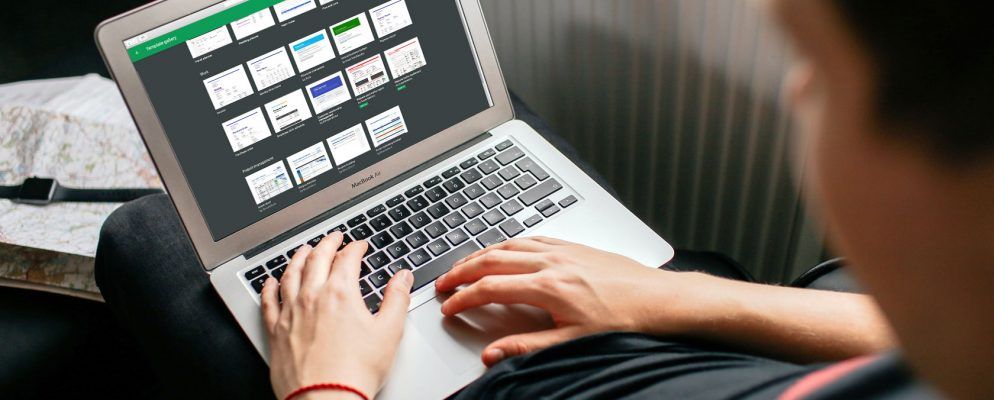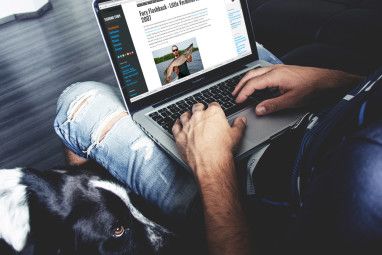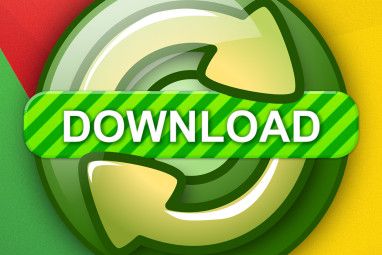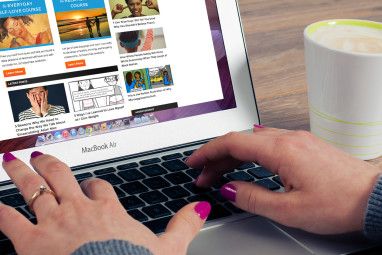创建电子表格时,最好的开始方法之一是使用模板。无论是用于家庭预算,公司发票还是学术日历,模板都可以为您提供数据基础。
如果您使用Microsoft Excel,则您可能已经知道带有模板的网站很容易找。但是Google表格呢?当您执行Google搜索时,结果显示会受到限制。但是,实际上您有更多的选择。
1。检查内置模板
前往网络搜索之前,请查看Google表格提供的便捷内置模板。
打开Google表格网站,然后登录到您的帐户。在顶部,您会看到模板库,旁边带有箭头,您可以查看所有模板。然后,您可以按工作,个人,项目管理和教育类别进行浏览。虽然类别使浏览变得简单,但是您可以使用任何需要的模板。
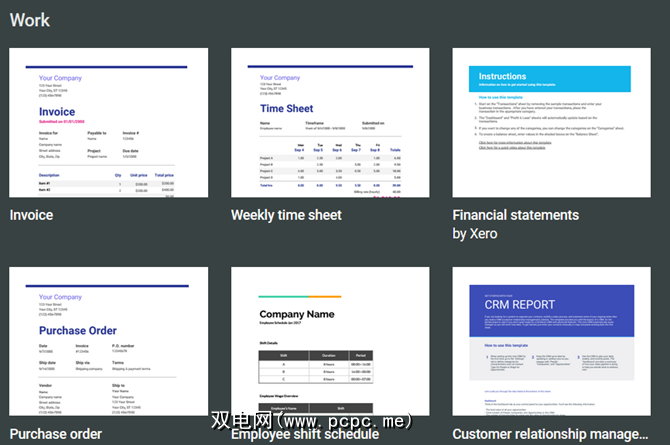
单击所需的模板,它将直接弹出到其自己的浏览器选项卡中。您会注意到,如果模板包含多个选项卡,内置公式或包含格式化字段,则一切都将供您开始。
然后,只需开始添加自己的数据即可。请记住,可以对模板的所有区域进行编辑以获得最大的灵活性,并且为了方便起见,所有更改都会自动保存到Google云端硬盘。
2。下载带有附加组件的更多模板
如果内置模板没有提供您想要的东西,或者您只是想要更多选项,请尝试使用这些Google表格附加组件。
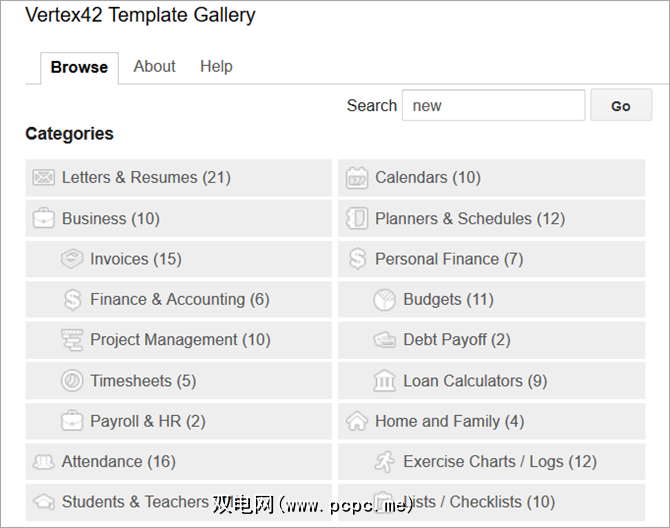
从流行的模板网站Vertex42,此附加组件为您提供了许多选项。安装后,打开电子表格和所有电子表格,然后从顶部菜单中单击加载项。选择模板库>浏览模板。然后,您将在几个不同的类别中看到各种各样的模板,以及每个模板中都有多少模板。
点击模板,点击复制到Google云端硬盘 >按钮,然后单击打开文件。模板将在新的浏览器选项卡中打开,供您入门。
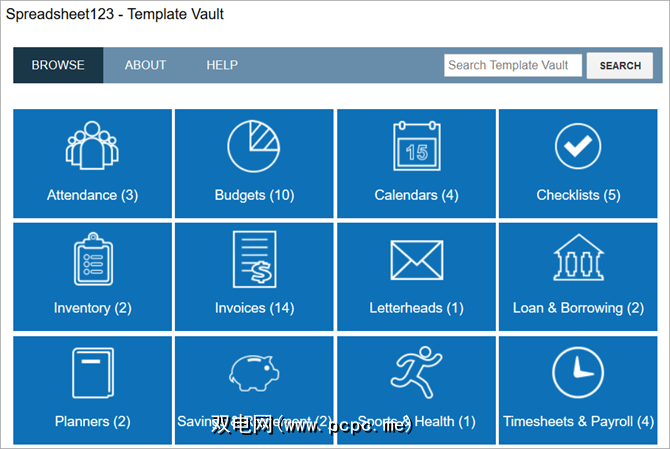
从另一个出色的模板站点Spreadsheet123来看,此加载项的工作原理与模板库一样。安装它,然后打开电子表格,然后单击加载项进行访问。选择 Template Vault>浏览模板。
您将看到一个弹出窗口,其中包含许多类别。与上面的选项相比,此附加组件的模板选项受到更多限制。但是,您仍然可以选择不错的选择,并且也可以查看Google文档的模板。
再次,单击模板,然后点击复制到Google云端硬盘按钮,然后单击打开文件。然后,当模板在新的浏览器标签中打开时,准备添加您的数据。
就像Google表格中内置的模板一样,这些模板将为您保留所有标签,公式和格式。
p>
3。在Google表格中使用Excel模板
也许当您搜索Google表格模板时,会遇到Microsoft Excel模板,然后继续搜索。 但是您可以在表格中打开并使用Excel模板。这非常简单。
如果您没有桌面应用程序来下载在线找到的模板,只需将其保存到您的电脑或Google云端硬盘。而且,如果您确实已经保存了电子表格模板,那么您就向前迈了一步。
下一步,前往Google表格网站并登录。单击标有<的加号打开空白电子表格。模板库顶部的strong>空白。接下来,从菜单中单击文件,然后打开。在弹出窗口中,有两个选项可用于打开模板文件。
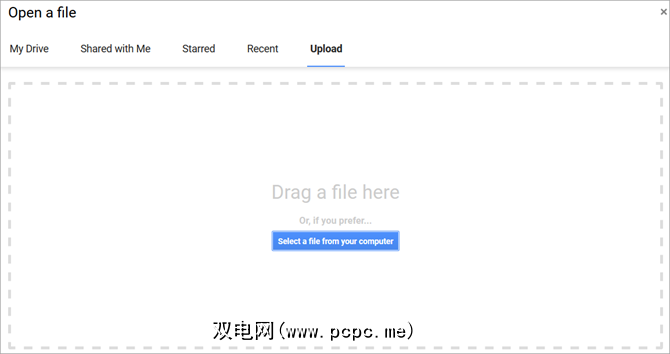
如果您将模板保存到计算机,请单击上传标签。然后,您可以将文件从其文件夹拖到窗口中,或单击从计算机中选择文件按钮浏览其位置。
如果您将模板保存到Google云端硬盘,点击我的云端硬盘标签。然后,导航到文件并选择它。
取决于您的Internet连接,只需几秒钟即可加载文件。当它打开时,您可以开始添加数据。您可能会找到理想的模板,因为Excel提供了更好的模板范围。
4。浏览第三方模板
要帮助您搜索更多Google表格模板,请签出并标记这些出色的网站。
使用Google表格数据进行约会
现在您已经知道了各种方法可以获取并使用Google表格模板,是时候开始了。并且,在您开始之前,请从Excel中汲取灵感并自定义您自己的模板。他们确实可以为您节省很多时间。
要真正将事情提高到一个新的水平,您可以尝试使用Google Script。
标签: Google云端硬盘 Google表格 Office模板